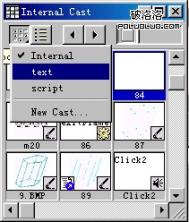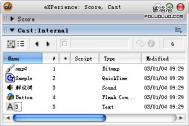当用户使用Director创建电影文件的时候,首先需要做的就是为该电影文件选拔演员。在本章中,将向用户介绍如果为电影文件的创建选拔演员,包括使用Director自带的程序功能创建演员对象,同时还将讲解如何使用导入功能导入外部的媒体对象作为电影文件的演员。在创建演员的过程中,还将介绍Cast角色窗口的操作技巧,包括新建角色窗口,在角色窗口中管理演员等操作技巧。通过本章的学习,用户将会成为合格的DTulaoshi.Comirector的导演。
例解
新建内部角色窗口创建“bitmap”角色窗口
1 当启动Director 8之后,或者,在用户选择“File”菜单,然后在“New”子菜单中选择“Movie”新建电影文件时,系统默认情况下会创建一个名为“Internal Cast”的角色窗口。
2 在Director 8中,对于一个电影文件,用户可以创建多个角色窗口。为了创建新的角色窗口,用户可以选择菜单“File”,然后在出现的“New”子菜单中选择“Cast”系统弹出一个“New Cast”对话框,在该对话框中,用户可以在“Name”文本框中键入新建角色窗口的名称“bitmap”。在缺省情况下“Storage”选项选择的是“Internal”,代表该角色窗口保存在电影文件内部。
知识点:当用户启动Director或者新建电影文件的时候,系统都默认创建一个名为“Internal Ca-st”的角色窗口。Cast角色窗口实现的功能是将用户创建电影文件所需的演员都导入到该窗口中。电影文件使用到的所有演员都存在于Cast角色窗口中。如果Cast角色窗口没有显示在程序窗口中,用户可以在“Wind-ow”菜单下选择“Cast”,或者按下“Ctrl+3”。
4 单击“New Cast”对话框中的“Create”命令按钮,在Director应用程序窗口中将出现一个名为“bitmap”的角色窗口。
5 创建新的角色窗口,还可以在Cast窗口的左上角按钮上单击,在弹出的下拉菜单选项中选择“New Cast”
当用户在电影文件中使用了多个Cast角色窗口之后,在任意一个角色窗口的左上角单击按钮,弹出的下拉菜单选项中将显示出创建的所有角色窗口名称,选择任意一个名称可以切换到该角色窗口中。

7 通过上面的操作步骤,用户应该掌握两种新建Cast角色窗口的方法,并且学会在不同的角色窗口之间切换。
知识点:Cast角色窗口有两种存储方式:一是存储在电影文件内部,这样的角色窗口称为内部角色窗口;二是存储在电影文件外部,这样的角色窗口称为外部角色窗口。在一个电影文件中,可以使用多个角色窗口。
创建外部角色窗口创建“bitmap-out”角色窗口
1 单击名为“Internal Cast”角色窗口左上方的“Choose Cast”命令按钮,系统将打开一个下拉菜单列表,选择“New Cast”?2
系统弹出“New Cast”对话框,在“Name”文本框中键入角色窗口的名称为“bitmap-out”,在“Storage”选项中选择“External”选项,确认“Usein Current Movie”检查框被选中。
3 单击“New Cast”对话框中的“Create”命令按钮,系统将创建名为“bitmap-out”的角色窗口,用户可以在Director的程序窗口中看到新创建的角色窗口。
知识点:当用户新建角色窗口的时候,可以选定该角色窗口的存储方式。对于那些存储在内部的内部角色窗口,存盘时它们自动保存在电影文件中;对于那些存储在外部的角色窗口,存盘时系统会提示用户将该角色窗口取名保存。使用内部还是外部角色窗口,需要依据用户创建电影文件的需要而定。使用内部角色窗口,创建的电影文件尺寸比使用外部角色窗口的电影文件大;同时,使用外部角色窗口,将角色窗口单独存盘,其它的电影文件同样可以使用该角色窗口。
4 对于创建的外部保存的角色窗口,在将电影文件存盘时,系统会提示用户将该角色窗口中的内容存盘。选择菜单“Save As叀保低辰觥癝ave Cast慴itmap-out挕倍曰翱颉T凇拔募蔽谋究蛑屑氪媾堂痈itmap-out”。
5 如果用户在“New Cast”对话框中选择了“Storage”为“External”选项,并且没有选择“Use in Current Movie”选项前面的检查框,那么新创建的角色窗口将和当前的电影文件没有链接关系。
6 单击任何一个角色窗口左上方的“Choose Cast”命令按钮,弹出的下拉菜单中列出了和当前电影文件存在链接关系的所有角色窗口名称,单击任何一个角色窗口的名称可以将它选择为当前活动窗口。
7 通过上面的操作步骤,用户应该学会如何创建外部保存的Cast角色窗口,并且应该了解外部保存的Cast窗口和内部保存的Cast窗口之间的区别。
知识点:在新建角色窗口的对话框中,用户可以设定创建的角色窗口是否被当前的电影文件使用,如果设定被当前电影文件使用,那么Dir-ector会自动创建该角色窗口和电影文件的链接关系,如果用户不选定被当前电影文件使用的检查框,那么Dir-ector不会创建链接关系,当用户在电影文件中使用该角色窗口中的角色时,系统会询问是否创建角色窗口和电影文件的链接关系。在任意一个角色窗口的左上角“ChooseCast”命令按钮上单击,可以切换到任何一个角色窗口中。
删除多余的角色窗口删除“bitmap-out”角色窗口
1 单击